有时因为手机内存不够,用删除应用数据来凑,结果把微信聊天记录也清理了,可能某一天,突然想找回与某人的某段聊天记录就很难受,俗称“删除一时爽,一直删除悔青肠”!
所以经常有小伙伴问iPhone如何恢复已删除的微信聊天记录,今天疯师傅教你三招,快速找回你已失去的记录!
第一招
如果你只是在聊天界面,删除了某段“不可描述”的聊天记录,或者是因为怕对象查手机一键清空了与某人的聊天记录,事后又想找回来的,那就使用一键恢复法:
1、打开微信,点击上方的搜索框
2、在搜索框内输入recover,在搜索结果中选择微信修复工具。
3、选择故障修复,然后在列表中选择聊天记录。
4、最后等待系统修复完成,点击重启微信就可以了!
第二招
如果你是买了一台新手机,需要把旧手机的聊天记录迁移到新手机里,或者是你有备份的习惯,定时把聊天记录备份到了电脑,如果要恢复聊天记录,那就用这招!
1、旧设备迁移到新设备
依次点击设置-通用-聊天记录与迁移-迁移聊天记录到另一台设备,然后选择聊天记录,按照指示操作就行了。
2、从电脑端恢复聊天记录
第三招
如果你不是在聊天界面删除聊天记录,又没有备份,或者是因为其他因素导致聊天记录被删除,那只能借助第三方专业软件恢复。
1、打开疯师傅苹果数据恢复大师,将手机通过数据线与电脑链接好。

2、点击从iOS设备恢复,选择微信后点击扫描。
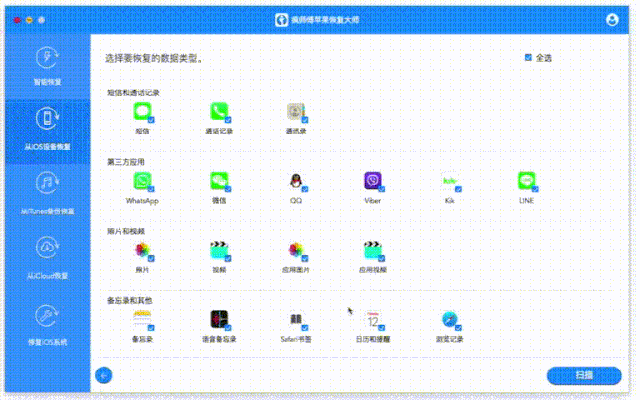
3、系统扫描结束后选择你需要恢复的聊天记录,点击恢复按钮即可。


以上三招学会后,从此修复聊天记录都是小事!
- 上一篇: 手机怎么录制屏幕,android手机屏幕录制方法
- 下一篇: 百度正式回应入局电商直播

































本文暂时没有评论,来添加一个吧(●'◡'●)